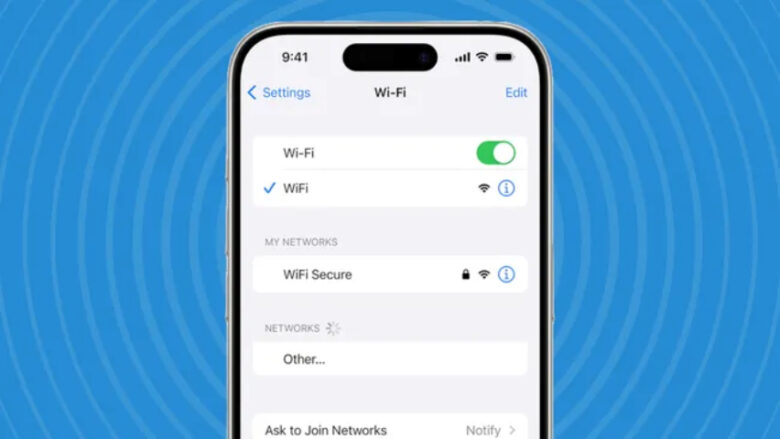دانستن چگونگی یافتن رمز عبور Wi-Fi در آیفون و اندروید بسیار مفید است، به خصوص که رمزهای عبور برای اتصالات Wi-Fi معمولاً طولانی، پیچیده و سخت به خاطر سپردن هستند. در ادامه نحوه پیدا کردن پسوورد یا رمز وای فای در موبایل را خواهید خواند.
ممکن است روی روتر شما یک برچسب در پشت یا زیر آن با کد طولانی مورد نیاز برای اتصال وجود داشته باشد، اما پیدا کردن آن هر بار که میخواهید دستگاه جدیدی را به شبکه متصل کنید، میتواند دردسرساز باشد. خوشبختانه، میتوانید از گوشی خود برای دسترسی سریع به رمز عبور استفاده کنید بدون اینکه نیاز باشد روتر خود را از محل خودش بیرون بیاورید. این فرآیند بسته به این که آیفون یا گوشی اندروید داشته باشید، کمی متفاوت است، اما خبر خوب این است که هر دو میتوانند برای یافتن رمز عبور Wi-Fi استفاده شوند. در ادامه با آموزش پیدا کردن پسوورد WiFi در موبایل، همراه پلازا باشید.
فهرست مطالب:
نحوه پیدا کردن رمز وای فای در موبایل اندروید
فرایند پیدا کردن رمز وای فای در موبایل اندرویدی کمی چالشی است. در ادامه مراحل را دنبال کنید.

برای دیدن رمز وای فای در گوشی، برنامه تنظیمات را باز کنید و به بخش Network & Internet بروید، سپس روی Internet ضربه بزنید. توجه داشته باشید که نسخه اندروید شما و همچنین اینکه آیا تولید کننده گوشی شما تغییراتی در سیستم عامل ایجاد کرده است یا خیر، ممکن است باعث شود این دادهها در مکان کمی متفاوت ذخیره شوند. به دنبال بخشی در تنظیمات که به شبکههای بیسیم، اتصالات Wi-Fi یا مشابه آن مربوط باشد، بگردید تا به تنظیمات مربوطه برسید.

روی نام شبکهای که به آن متصل هستید یا آیکون کنار آن ضربه بزنید، و به صفحهای با اطلاعات بیشتر درباره اتصال هدایت میشوید. در حالی که در اینجا رمز عبور اتصال Wi-Fi خود را به طور مستقیم نمیبینید، میتوانید از گزینه Share استفاده کنید تا نه تنها به رمز عبور دسترسی پیدا کنید، بلکه گزینه مفید دیگری نیز در اختیار شما قرار گیرد.

برای نمایش رمز وای فای در اندروید روی دکمه Share ضربه بزنید و سپس با استفاده از اثر انگشت، چهره یا رمز عبور خود هویت خود را تأیید کنید. پس از انجام این کار، صفحهای را مشاهده خواهید کرد که دارای یک کد QR بزرگ است و بالای این کد رمز عبور Wi-Fi شما نمایش داده میشود. میتوانید از اطلاعات موجود در صفحه برای تایپ کردن رمز عبور در دستگاه دیگر استفاده کنید یا کد QR را اسکن کنید تا از تایپ دستی جلوگیری شود.
نحوه پیدا کردن رمز وای فای در آیفون

برای کاربران آیفون، روند کمی متفاوت است. ابتدا با مشاهده رمز عبور شبکهای که در حال حاضر به آن متصل هستید شروع میکنیم. برای دیدن رمز وای فای در آیفون، برنامه تنظیمات را در گوشی خود باز کنید و روی گزینه Wi-Fi ضربه بزنید. سپس روی دکمه i کنار اتصال بیسیم خود ضربه بزنید و پس از آن روی فیلد رمز عبور ضربه بزنید. پس از وارد کردن رمز عبور، استفاده از Face ID یا Touch ID، رمز عبور به شما نمایش داده میشود.
مشاهده رمز عبور برای دیگر اتصالات Wi-Fi

شما همچنین میتوانید رمز عبور شبکههایی که قبلاً به آنها متصل شدهاید اما در حال حاضر به آنها وصل نیستید را مشاهده کنید. برای پیدا کردن پسوورد یا رمز وای فای در موبایل در بخش Wi-Fi تنظیمات، روی دکمه ویرایش در گوشه بالا سمت راست صفحه ضربه بزنید تا لیستی از شبکههای شناخته شدهای که در گذشته استفاده کردهاید، نمایش داده شود. با انتخاب شبکه، ضربه زدن به فیلد رمز عبور و سپس باز کردن قفل گوشی، میتوانید پسوورد WiFi در موبایل را مشاهده کنید.
جمع بندی
رمزهای عبور پیشفرض برای روترها معمولاً طولانی و پیچیده هستند که این امر از یک سو موجب میشود که حدس زدن آنها دشوار باشد و دسترسی غیرمجاز توسط افراد تصادفی جلوگیری شود، اما از سوی دیگر به خاطر سپردن آنها را نیز سخت میکند. خوشبختانه، همانطور که نشان دادیم، میتوانید به راحتی از گوشی خود برای مشاهده پسوورد وای فای در موبایل استفاده کنید.